
«Սխալ 924» -ը շատ դեպքերում հայտնվում է խաղային շուկայում `իրենց ծառայությունների աշխատանքի մեջ խնդիրների պատճառով: Հետեւաբար հնարավոր է այն հաղթահարել մի քանի պարզ ձեւերով, որոնք կքննարկվեն ստորեւ:
Վերացրեք 924 կոդով Play շուկայում
Եթե խնդիր եք հանդիպել «Սխալ 924» -ում, ապա հետեւեք հետեւյալ գործողություններին, դրանից ազատվելու համար:Մեթոդ 1. Մաքրել քեշը եւ խաղային շուկան
Սարքի հիշողության մեջ հայտի խանութի օգտագործման ընթացքում կուտակվում են Google Ծառայությունների տարբեր տեղեկատվություն, որոնք պարբերաբար պետք է ջնջվեն:
- Դա անելու համար «Կարգավորումներ» -ը գտնում է դիմումի ներդիրը:
- Գրանցեք ցուցակը ներքեւ եւ ընտրեք «Play Market» տողը:
- Եթե ունեք Android 6.0 եւ ավելի մեքենա, ապա բացեք հիշողությունը «Հիշողություն»:
- Նախ, կտտացրեք «Մաքրել քեշը»:
- Հետեւեք «վերակայմանը» եւ հաստատեք «Delete նջել» կոճակը: 6.0-ից ցածր android օգտագործողները տվյալները «հիշողությանը» անցնելու համար անհրաժեշտ չեն:

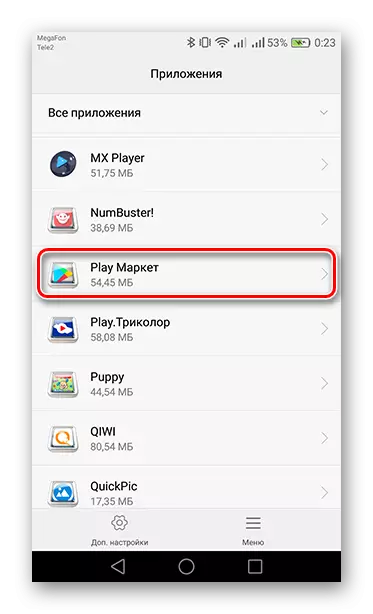
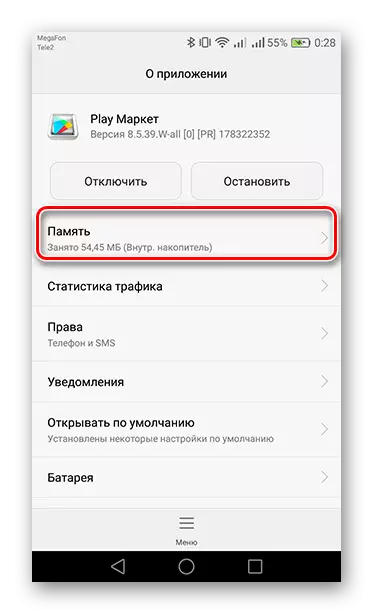
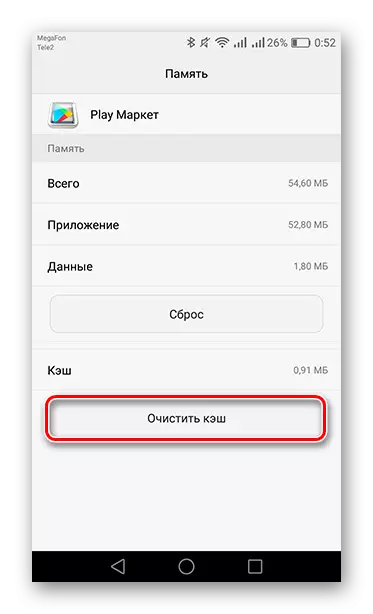
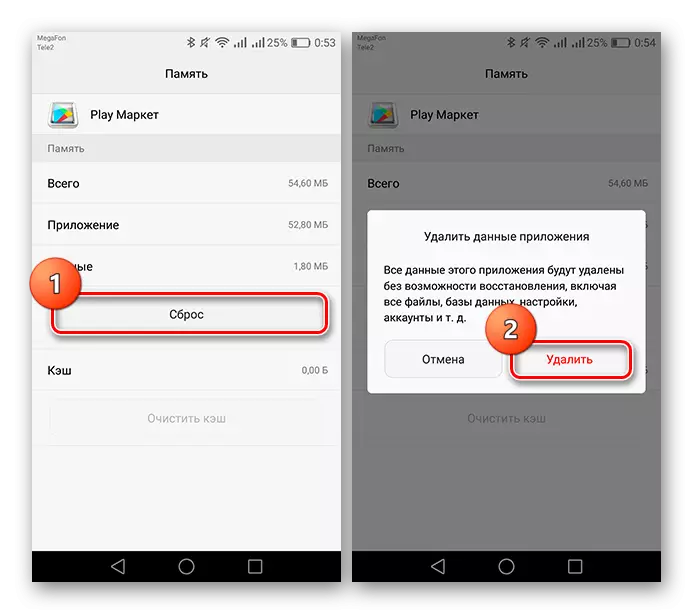
Այս երկու պարզ գործողությունները պետք է օգնեն հաղթահարել սխալը: Եթե այն դեռ հայտնվում է - անցեք հաջորդ ճանապարհին:
Մեթոդ 2. Delete նջել խաղային շուկայի թարմացումները
Նաեւ պատճառը կարող է սխալ տեղադրել ծառայության թարմացում:
- Այն շտկելու համար «դիմումներում» կրկին անցեք «Play Market» ներդիրին: Հաջորդը կտտացրեք «Menu անկ» եւ ջնջեք թարմացումը համապատասխան կոճակով:
- Դրանից հետո համակարգը ձեզ զգուշացնելու է, որ թարմացումները կվերանան: Համաձայնեք `կտտացնելով OK:
- Եվ կրկին թակել «OK» - ին, խաղային շուկայի բնօրինակ տարբերակը հաստատելու համար:

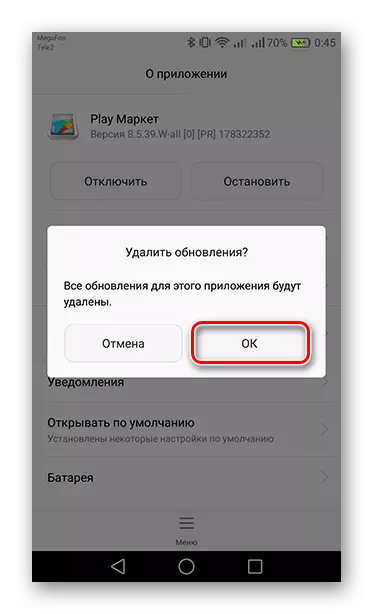
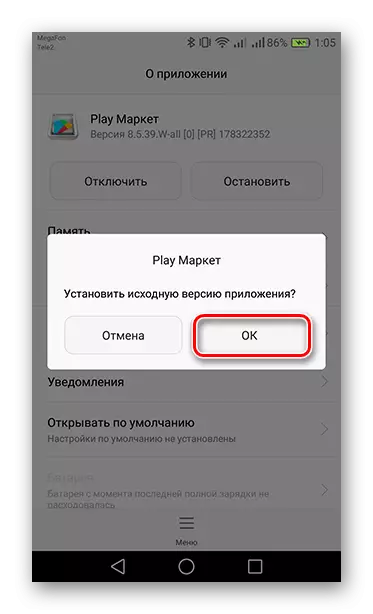
Այժմ վերագործարկեք ձեր հարմարանքը, գնացեք խաղային շուկա եւ սպասեք, որ մի քանի րոպե թարմացվի (պետք է դուրս գա դիմումից): Հենց որ դա տեղի ունենա, կրկին փորձեք կատարել այն գործողությունները, որոնց միջոցով սխալ է հայտնվել:
Մեթոդ 3. Delete նջել եւ վերականգնել Google հաշիվը
Ի լրումն նախորդ պատճառներից, կա եւս մեկ `Profile Synchronizing- ի ձախողումը Google ծառայությունների հետ:
- «Կարգավորումներ» հաշիվը ջնջելու համար «Կարգավորումներ» -ը անցեք հաշվի էջանիշի:
- Հաշվի կառավարմանը գնալու համար ընտրեք «Google»:
- Գտեք հաշվի հեռացման կոճակը եւ սեղմեք այն:
- Հետեւելով պատուհանից, որում կրկին սեղմեք «Delete նջել հաշիվը», հաստատելու համար:
- Վերագործարկեք սարքը `կատարված գործողությունը ապահովելու համար: Այժմ բացեք «հաշիվները» եւ թակել «Ավելացնել հաշիվ»:
- Հաջորդը, ընտրեք «Google»:
- Դուք կփոխանցեք նոր հաշվի ստեղծման էջը կամ մուտքագրեք գոյություն ունեցողը: Ընտրված դաշտում մուտքագրեք փոստը, որին գրանցված է պրոֆիլը կամ դրան կցված հեռախոսահամարը եւ կտտացրեք «Հաջորդը»:
- Գաղտնաբառ մուտքագրելու համար պահանջվում է հետեւյալը, որից հետո կրկին հպեք «հաջորդը», որպեսզի անցնի վերականգնման վերջին էջը:
- Վերջապես, վերցրեք համապատասխան կոճակը «Օգտագործման պայմաններ» եւ «Գաղտնիության քաղաքականություն»:

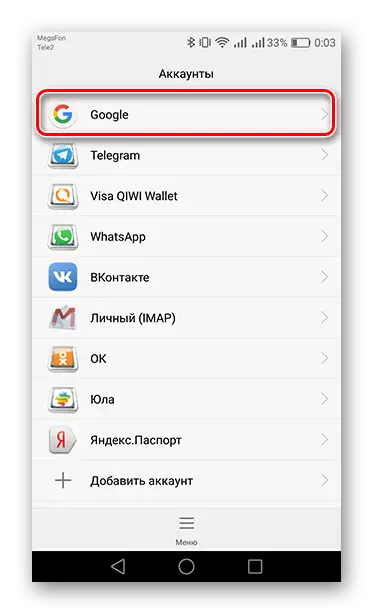

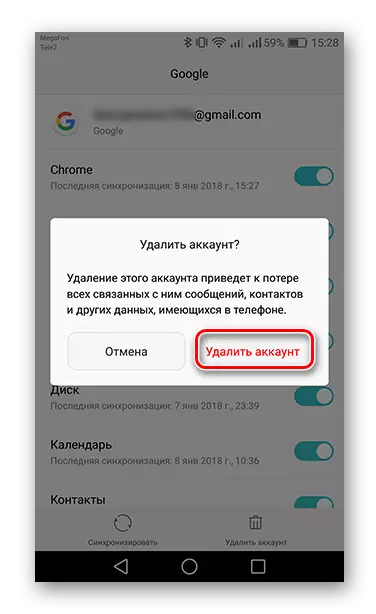

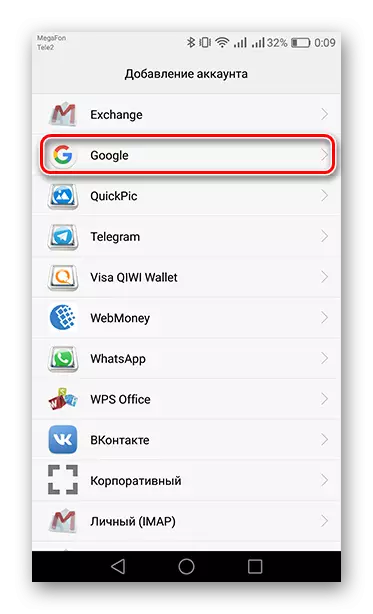
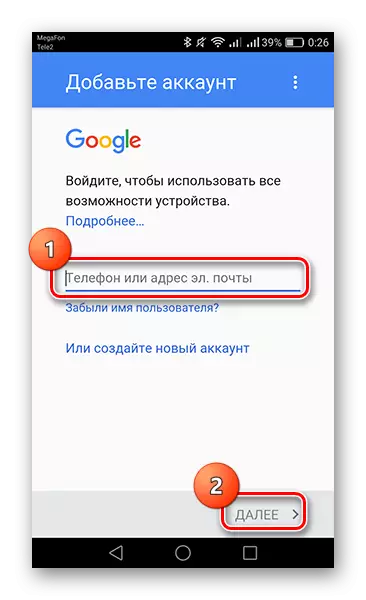
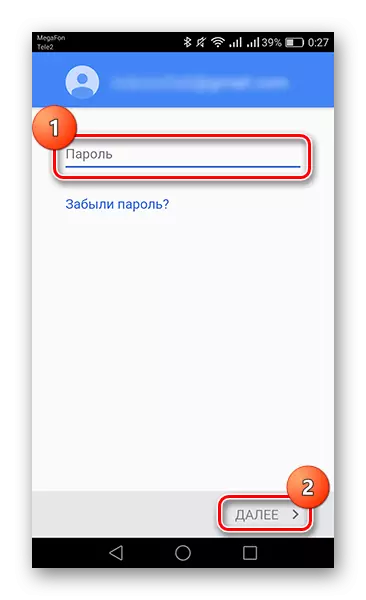

Բոլորը, հաշիվը կրկին կապված է ձեր սարքի հետ: Այժմ դուք կարող եք օգտագործել Google- Ծառայություններ առանց սխալների:
Եթե «Սխալ 924» -ը դեռ մնում է, այստեղ կօգնի ընդամենը միանգամայն գործիքը բնօրինակ պարամետրերին: Պարզելու համար, թե ինչպես դա անել, կարդացեք հոդվածը `ստորեւ նշված հղումով:
Կարդացեք ավելին. Android- ի պարամետրերը վերականգնելը
